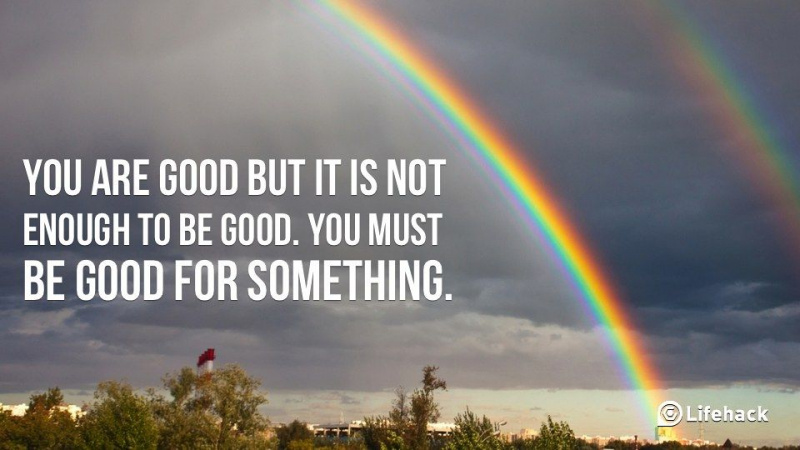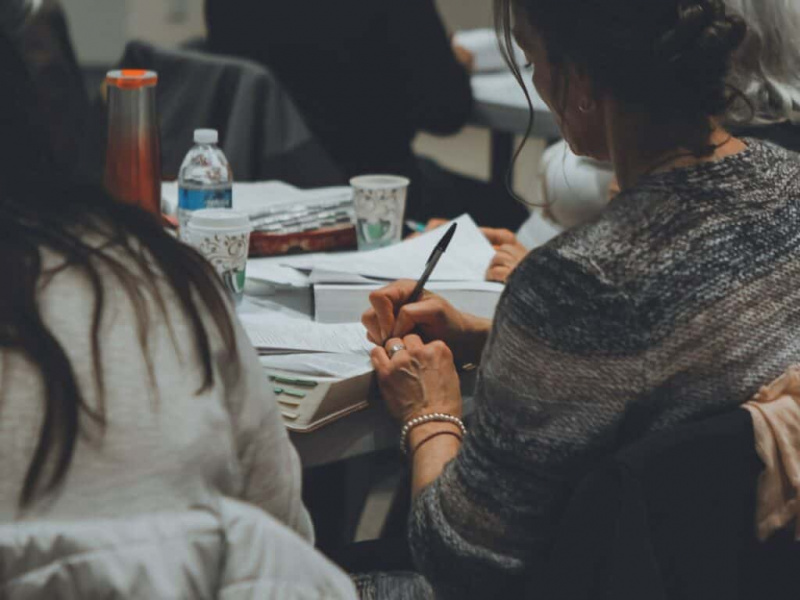Gmail Filtrelerini Kullanmanın 20 Yolu
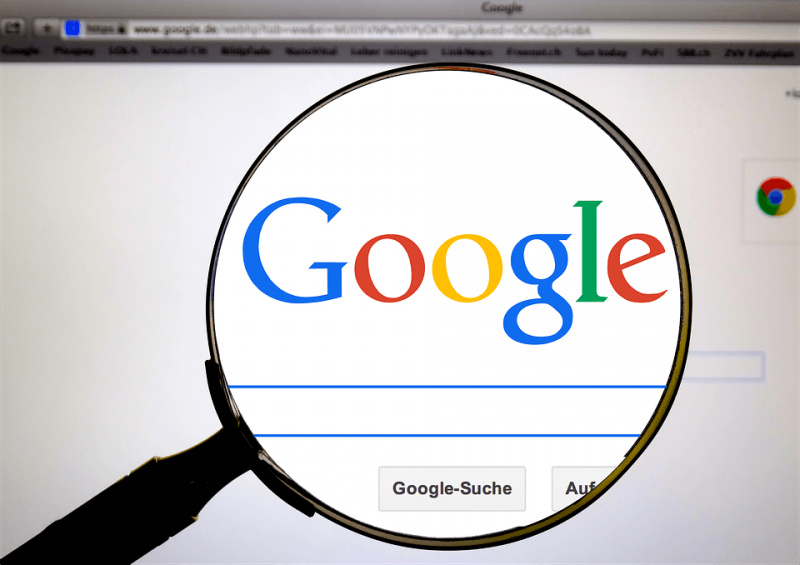
Gmail ile ilgili en havalı şeylerden biri filtreleridir - düzgün bir şekilde ayarlandığında, filtreler zaten güçlü olan Gmail hesabınıza birçok işlev ekleyebilir. Zamandan ve yerden tasarruf edin, gelen kutunuzu istenmeyen e-postalardan kurtarın ve Gmail'inizi basit filtrelerle çok işlevli bir araca dönüştürün.
Gmail'in filtrelerinde gelecekte daha iyi olmasını istediğim bazı sınırlamalar var:reklam
- bir gönderiyi okundu olarak işaretleyememesi
- canlı akıllı klasörler oluşturamama
- bir filtreye çok sayıda e-posta adresi ekleme zorluğu
Ama sonuçta, filtre işlevi çok havalı. İşte nasıl kullanılacağına dair bazı fikirler:reklam
reklam
- öldürme dosyası . İnsanlar bana çok fazla gereksiz posta (şaka, zincir posta vb.) gönderirse, killfile'ime eklenirler. Kimden alanına bakan ve filtreye eklediğim adreslerden biriyse mesajı silen basit bir filtre. Ara sıra birini öldürme dosyama eklemeye karar vereceğim ve sadece filtreyi açıp adreslerini ekleyeceğim.
- Boole'ler . Filtre, VE veya VEYA veya DEĞİL gibi arama terimleri ekleyebileceğiniz için Gmail'in arama işlevi gibi çalışır. Böylece birden fazla kişiden gelen adresleri (VEYA kullanarak) veya bir listedeki tüm kelimeleri içermesi gereken (VE kullanarak) e-postaları arayabilirim. Daha da kolaylaştırmak için arama operatörü sembollerini kullanın: | VEYA için, AND için boşluk, - DEĞİL için boşluk ve arama dizginizde farklı terimleri gruplamak için parantezler.
- Diğer arama terimleri . Yukarıdaki genel terimlerin ötesinde, filtreleriniz diğerleri arasında from:, to:, has:, is:, filename: ve label: gibi diğer terimleri kullanabilir. Bu terimleri kullanarak filtrelerinizi daha da güçlü hale getirebilirsiniz.
- Birine hatırlatıcı gönder . Google'ın Gmail'e eklemesini istediğim şeylerden biri de gecikmeli e-posta gönderme yeteneği. Bu, normal zamanlarda birine hatırlatıcı göndermeme izin verir. Bunun yerine, gmail adresime hatırlatıcılar (diğer insanlar için) göndermek için bir hatırlatıcı e-posta hizmetine kaydoluyorum ve ardından e-postanın konusuna veya içeriğine bağlı olarak hatırlatıcıları çeşitli kişilere iletmek için filtreler kuruyorum. Mükemmel değil, ancak farklı insanlara düzenli olarak hatırlatıcılar göndermeme izin veriyor.
- Takvim ve günlük . Bana etkinliklerin hatırlatıcılarını göndermek için Google Takvim'i kurdum. Takvim hatırlatıcılarınızın doğrudan etikete gitmesi, mesaja yıldız eklemesi ve gelen kutusunu atlaması için bir etiket (etkinlikler) ayarlayabilirsiniz. Artık etkinlikleriniz yalnızca tek bir yerde değil, gelen kutunuza dağılmak yerine görevi veya etkinliği tamamladığınızda mesajın yıldızını kaldırabilirsiniz ve artık yaptığınız her şeyin bir günlüğüne de sahipsiniz.
- yapılacaklar . Bu yaygın olarak kullanılan bir işlevdir, ancak yapmanız gereken görevleri kendinize e-posta ile gönderebilir ve ardından hem gelen hem de giden kutularında e-posta adresinizi içeren ve iletiye yapılacaklar etiketini uygulayan bir filtre ayarlayabilirsiniz. Bu, tüm yapılacakları tek bir filtrede görüntülemenizi sağlar. Veya bir GTD hayranıysanız, her biri için farklı etiketler oluşturarak ve ardından filtreler ayarlayarak her bağlam (@iş, @ev, @errands, @telefon vb.) için yapılacaklar ayarlayabilirsiniz. farklı e-posta adresleri. Kendinize adınız+iş adresinden e-posta gönderin (@gmail.com bölümüne ihtiyacınız yoktur) ve filtreyi bu adresi @iş olarak etiketleyecek şekilde ayarlayın ve her bağlam için bu şekilde devam edin.
- Takip et . GTD hayranı olmasanız bile, bir takip etiketine sahip olmak şarttır. Basitçe senadı+takip et gibi bir e-posta adresiyle bir filtre kurun ve bunu filtre kelimeleri alanına koyun ve bu filtrenin onu @takip et olarak etiketlemesini sağlayın ve gelen kutusunu atlayın. Şimdi takip edilmesi gereken bir e-posta gönderdiğinizde, bcc alanına adınızı+takip edin, @follow etiketinize gidecektir. E-postalarınızı takip edebilmek için bu etiketi günde bir kez kontrol ettiğinizden emin olun.
- Çöp kutusuna spam gönder . Gmail filtreli spam'in Spam klasörünüze girmesini sağlamak (ve klasörün adına göre rahatsız edici okunmamış spam sayısına sahip olmak) yerine, sözcükler alanında is:spam ile bir filtre ayarlayın (Gmail'in uyarı iletişim kutusunda Tamam'ı tıklamanız yeterlidir) sonraki adımı tıkladığınızda) ve eylem olarak Sil. Artık tüm spam iletiler çöp kutunuza gidecek.
- Arşivlenmiş yer imleri . del.icio.us ve diğer yer imi hizmetlerini kullanıyorsanız, hepsini bir Gmail etiketinde (yer imleri) arşivleyebilirsiniz. Yer imi hizmetlerinizin her biri için besleme URL'lerini alın, bunları rssfwd.com gibi bir yönlendirme hizmetine girin ve ardından tüm yer imlerini etiketlemek için bir filtre ayarlayın. Artık tüm yer imleriniz, Gmail'in harika arama özelliğiyle tek bir yerde.
- ekler . Benim gibiyseniz, eski e-postalarınızı gözden geçirmeyi ve bir seferde bir demet silmeyi seviyorsunuz. Temizleme işlemi sırasında, daha büyük tüm e-postalarıma bakıp silebilmek için has:attachment gibi genel aramalar yapıyorum. Bu arama ve bu konudaki genel aramalarınız için bir etiket ve filtre oluşturarak bu işlemi daha hızlı hale getirin.
- Yarım . Size müzik dosyaları, videolar ve fotoğraflar gibi çok sayıda medya gönderilirse, filtreleri ayarlayın (dosya adı:wmv | dosya adı:videolar için, dosya adı:mp3″ müzik için, dosya adı:jpg | dosya adı:fotoğraflar için gif veya dosya adı:pdf | dosya adı:belgeler için belge). Artık herhangi bir medyayı hızlı bir şekilde bulabilirsiniz.
- Yedeklemeler . Depolama için ikinci bir Gmail hesabı oluşturun ve ekli (has:attachments) e-postaları bu ikinci adrese otomatik olarak iletmek için bir filtre oluşturun. Artık eski e-postalarınızı suçluluk duymadan veya endişelenmeden silebilirsiniz.
- Haber grupları veya beslemeler . Gelen kutunuzu tıkamamaları için haber gruplarınız için filtreler ayarlayabilirsiniz. Veya favori yayınlarınızı Gmail'inize iletin ve daha sonra okumak üzere otomatik olarak etiketleyin ve arşivleyin. Artık onlara sadece her yerden erişemezsiniz, aynı zamanda onları da arayabilirsiniz.
- Blogcular . Bir blog çalıştırırsanız, blogunuzun tüm yorumlarını ve geri bildirimlerini otomatik olarak arşivleyip etiketleyebilirsiniz (blog), böylece gelen kutunuz hızla dolmaz. Ayrıca blog istatistik raporlarınızın size postalanmasını ve bu etikete yönlendirilmesini sağlayın, böylece blogunuzun başarısına bir bakışta hızlıca göz atabilirsiniz.
- Eski gönderilen e-postaları sil . Çoğu durumda, gerçekten eski gönderilmiş e-postalarınızı saklamak için hiçbir neden yoktur. Onları sil. Before:2006/06/01 label:sent ile eylem olarak Sil ile bir filtre oluşturun (Gmail'in uyarı iletişim kutusunda Tamam'ı tıklamanız gerekir). Her ay ya da öylesine, bu filtrenin tarihini güncelleyin.
- Silme yok . Silmek istemediğiniz bazı e-postalar - örneğin çocuklarınızdan gelen değerli e-postalar veya belki patronunuzdan gelenler. Bir etiket (nodelete) ve nodelete etiketini istediğiniz adreslerden gelen (veya bu adreslere) e-postalara yerleştiren bir filtre ayarlayın. Şimdi, yukarıdaki filtrelerden bazıları, bu e-postaları göstermemesi için -nodelete dizesini ekleyin. Artık eski gönderilmiş e-postalarınızı veya ek e-postalarınızı silebilirsiniz, örneğin, çocuklarınızın veya patronunuzun e-postalarının diğer ayak takımıyla birlikte çöpe atılacağından endişelenmeden.
- Flickr . Flickr hesabınızın beslemesini, otomatik olarak etiketlemek için bir filtreyle Gmail'inize iletin ve şimdi fotoğraflarınız Gmail üzerinden aranabilir. Ayrıca, Flickr hesabınızdaki belirli etiketlerin belirli akrabalarınıza yeni fotoğrafları olduğuna dair bildirimler göndermek için filtreler ayarlayabilirsiniz.
- Notlar . Web araştırmaları, toplantılar, okuduğunuz kitaplar, aldığınız dersler hakkındaki notları kendinize e-posta ile gönderin. Bunları arşivlemek ve etiketlemek için bir filtre ayarlayın (örneğin, adınız+notlara notlar gönderirseniz). Artık bunlar aranabilir, arşivlenebilir ve her yerden erişilebilir.
- heyecan . Her Twitter mesajının başında bir anahtar kelime (NOT, TODO, BLOG, FOLLOW, vb.) ile Twitter'a metin mesajları veya anlık mesajlar göndermek için cep telefonunuzu kullanın. Twitter hesabınızın beslemesini Gmail'inize iletin ve her bir anahtar kelime türü için filtreler ayarlayın (not twitter, örneğin not olarak etiketlenecektir). Artık mobil cihazınızı Twitter üzerinden Gmail'inize notlar, yapılacaklar, takip hatırlatıcıları ve daha fazlasını göndermek için kullanabilirsiniz.
- joker karakter . Aynı etki alanından birden çok adres türü kullanan şirketler için joker karakteri (*) kullanın. Gördüğüm harika bir kullanım, çevrimiçi satın alımları izlemeyi kolaylaştırmak için Amazon veya eBay gibi satıcılar için joker karakter kullanmaktır. *@amazon.com|*@ebay.com|*@paypal.com|*@barnesandnoble.com gibi e-posta adresleriyle bir etiket (çevrimiçi alışveriş) ve bir filtre oluşturun.